Met de toegenomen online videoconsumptie via mobiele apparaten en tablets, zijn zelfs sociale mediaplatforms zoals Facebook, Instagram en Snapchat uitgebreid begonnen met het gebruik van verticale video's. Voor het converteren van horizontale video naar verticaal zijn er tal van videobewerkingssoftwaretoepassingen op de markt. Aangezien meer dan 90% van de mobiele gebruikers op internet toegang heeft tot de nieuwste video's online, is het gebruikelijk om zich aan te passen aan de meest populaire soorten video-indelingen.
Weet jij hoe je een verticale video maakt op premiere pro, of horizontale video naar verticaal? Check dit artikel. Volgens Facebook gaf 79% van de nieuwe verticale videogebruikers aan dat verticale video's aantrekkelijker zijn. Deze stijgende trend van verticale video's heeft filmmakers ertoe aangezet om verticale Premiere Pro-video's te maken. Als je je afvraagt hoe je horizontale video naar verticaal kunt converteren met Premier Pro, dan hebben we dat hier in dit artikel duidelijk uitgelegd. We laten je ook weten hoe je horizontale video naar verticaal kunt converteren met FilmoraPro.
- Deel 1:Waarom is verticale video belangrijk?
- Deel 2:Hoe kan ik horizontale video naar verticaal converteren in FilmoraPro?
- Deel 3:Hoe maak je een verticale video op Premiere Pro?
- Deel 4:Hoe kan ik horizontale video naar verticaal converteren met Filmora?
Deel 1:Waarom verticale video belangrijk is
1. Vandaag mobiel eerst
Als de wereld virtueel van de mobiel leeft, hoe kunnen video's er dan niet zijn in een aantrekkelijk formaat! Voor het gebruik van internet is het meest gebruikte apparaat tegenwoordig een mobiel apparaat. Het is handiger om video's in verticaal formaat te hebben, omdat u er ook van kunt genieten in de PIP-modus (Picture In Picture) terwijl u doorgaat met ander werk op uw smartphone. De standaard beeldverhoudingen van mobiele apparaten zijn verticaal, omdat ze in de eerste plaats zijn ontworpen om te bellen en te bellen. Het is dus handiger om verticale video's te hebben dan horizontale video's op sociale-mediasites. Hoewel er de mogelijkheid is om video's verticaal te bekijken via smartphones, maar 94% van de mensen bekijkt video's verticaal.
2. Verticale video is populair op sociale media
Aangezien u een enorme hoeveelheid tijd op sociale media doorbrengt met uw mobiele apparaat in plaats van een desktop of computer, is het duidelijk dat u video's alleen in verticale uitlijning zou consumeren. De gebruikelijke manier waarop u uw smartphone vasthoudt, is verticaal, net als de videoformaten, omdat het op die manier intuïtiever is.
Niet alleen dat, met de tijd realiseerden sociale netwerken de behoefte en elimineerden ze de zwarte balken die vroeger rond verticale video's zaten. Deze mobielvriendelijke video-indeling is nu geoptimaliseerd voor alle sociale-mediaplatforms voor een betere ervaring.
3. Verticale video is krachtig in gegevens
Video's zijn in hoge mate de drijvende kracht achter gegevens en daarom verandert de kijk van de gebruikers erop geleidelijk, waardoor er meer manieren ontstaan om horizontale video naar verticale video te converteren en aan de marktbehoeften te voldoen.
Hier zijn enkele indrukwekkende gegevens die garant staan voor verticaal videogebruik –
- Millennials blijven niet langer aan hun tv-toestel gekluisterd, ze consumeren video's liever twee keer zo vaak op mobiele apparaten als op tv.
- 94% van de tijd dat mensen hun mobiele telefoon verticaal gebruiken volgens een MOVR Mobile Overview-rapport.
- Op Snapchat worden ongeveer 7 miljard videoclips bekeken door gebruikers en de maximale tijd dat ze verticaal worden opgenomen.
- Verwijzend naar het rapport Internet Trends van Mary Meeker:het verticaal bekijken van video's is meervoudig toegenomen in vergelijking met vroeger.
- Op Snapchat worden verticale videoadvertenties 9 keer meer bekeken dan horizontale videoadvertenties.
Deel 2:Hoe horizontale video naar verticaal te converteren in FilmoraPro
Als je op zoek bent naar een eenvoudigere manier om horizontale video naar verticaal te converteren, raden we je aan FilmoraPro te gebruiken. Voor het converteren hoeft u alleen de breedte en hoogte van de video te wijzigen. Hieronder staan de stappen. Download het nu om het (gratis) te proberen!
Stap 1:Importeer video naar FilmoraPro
Open FilmoraPro. Klik op Importeren in de mediabibliotheek, of u kunt dubbelklikken op het lege gebied in de mediabibliotheek om video te importeren. Sleep de video vervolgens naar de tijdlijn.
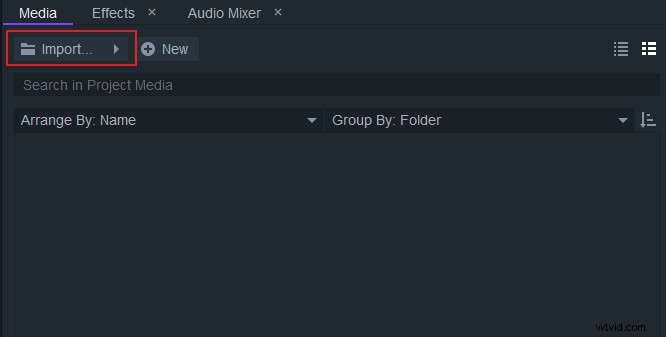
Stap 2:Wijzig de breedte en hoogte
Ga naar Bestand> Projectinstellingen . Er verschijnt een pop-upvenster. Klik eerst op het linkpictogram om het linken in het videogedeelte uit te schakelen. Voer vervolgens "1080" in voor breedte en "1920" voor hoogte. Klik OK. U kunt ook klikken op Standaardwaarden herstellen als u de instellingen in de toekomst standaard wilt houden.
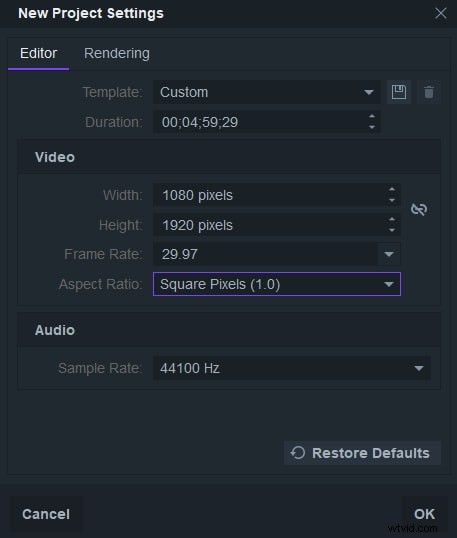
Stap 3:video schalen (optioneel)
Bekijk een voorbeeld van je video. U zult zien dat horizontale video wordt geconverteerd naar verticaal! Klik op Bedieningspaneel om uw video te schalen in de transformatiesectie. Nu moeten we nog een videoclip in de tijdlijn maken. Druk op Ctrl toets en klik op de videoclip in uw tijdlijn om deze op een andere track te plakken. Je zult zien dat er nog een video- en audioclip in je tijdlijn verschijnt. Klik op de tweede videoclip en schaal deze opnieuw totdat deze het zwarte gebied in het voorbeeldvenster kan bedekken.
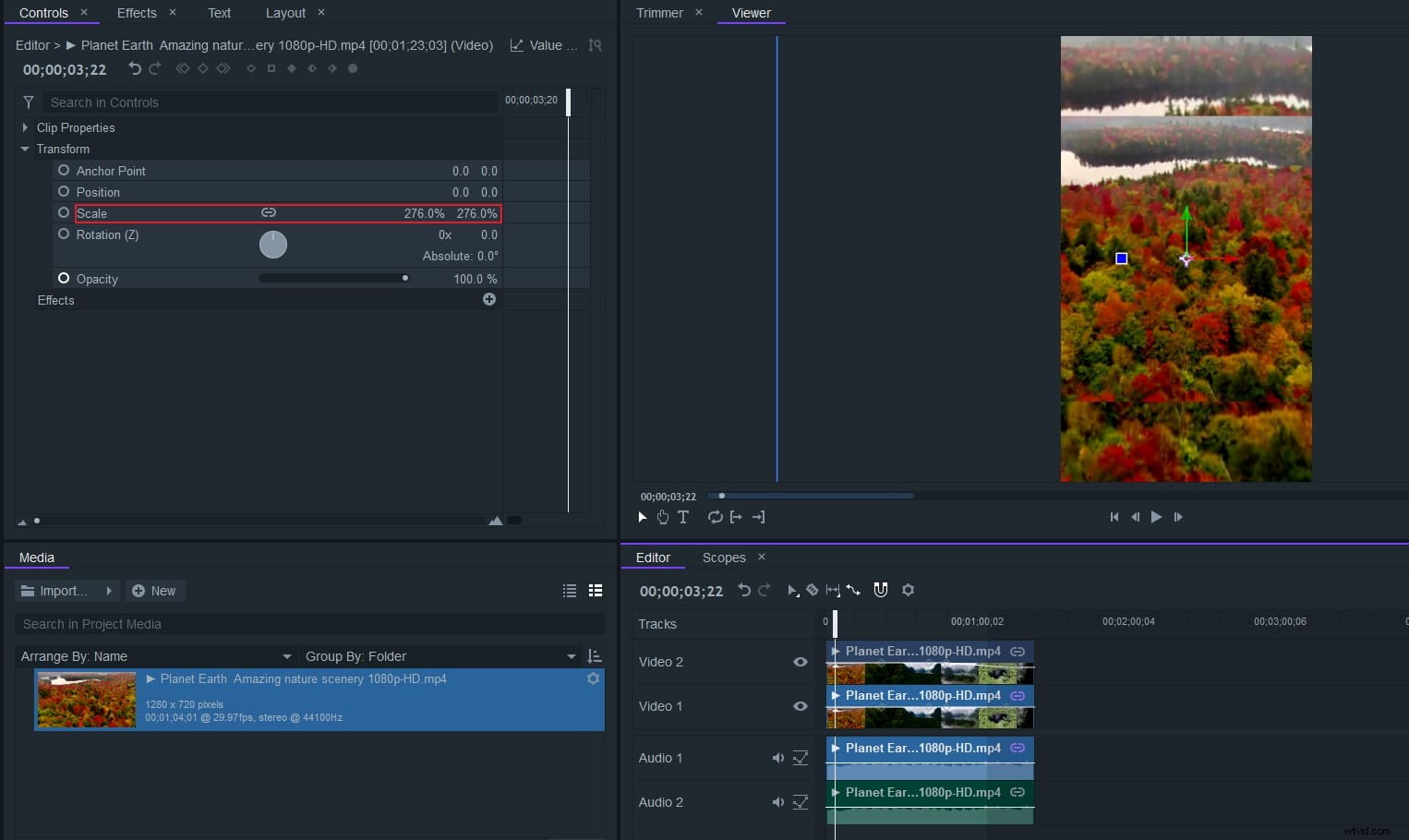
Stap 4:Video vervagen (optioneel)
Ga naar het deelvenster Effecten. Zoek op "vervagen". U vindt het vervagingseffect onder het tabblad Vervagen. Sleep het naar de tweede videoclip. Vervolgens kunt u de straal, de voorinstelling en meer aanpassen om het vervagingseffect in het regelpaneel te verbeteren.
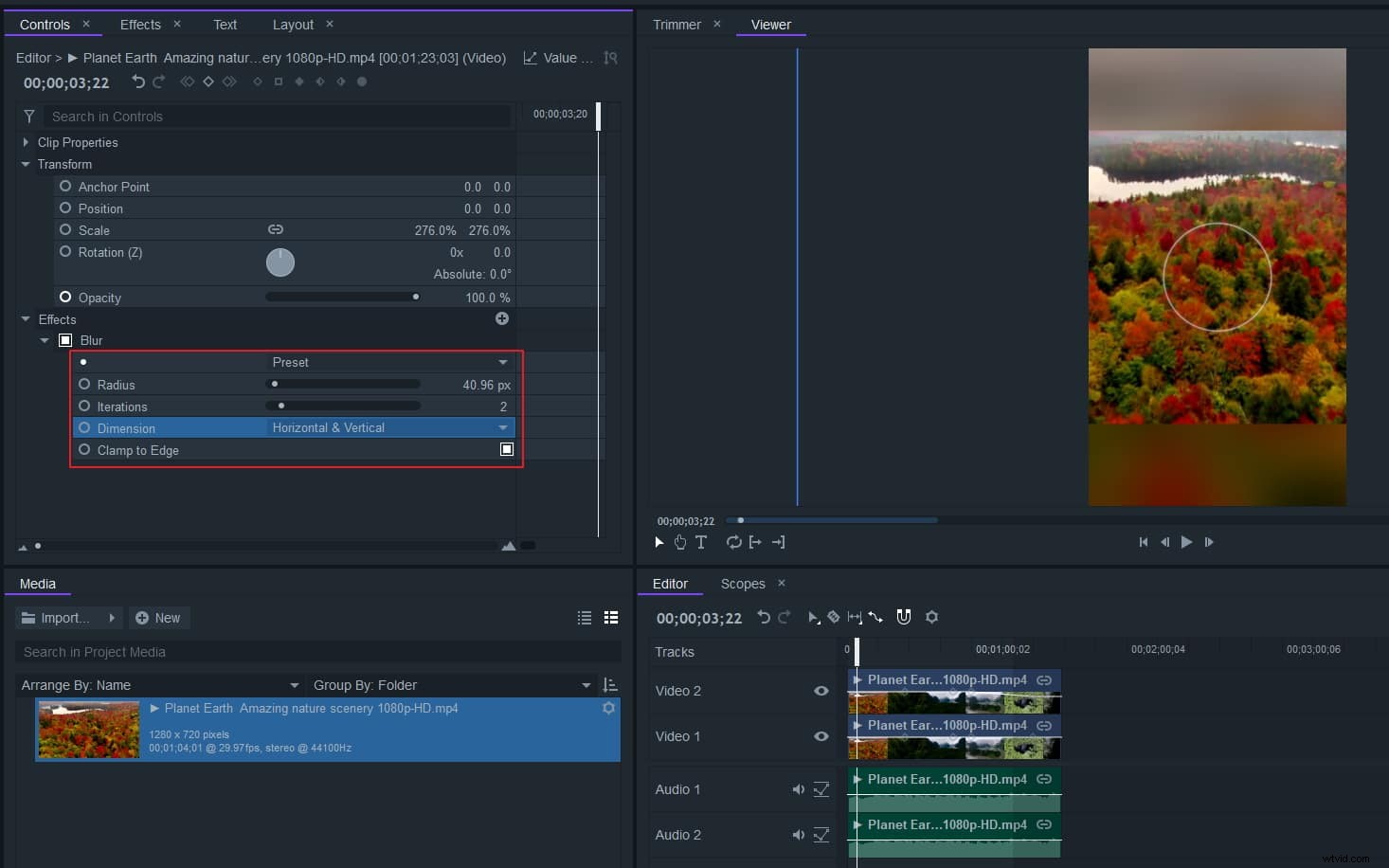
Stap 5:video exporteren
Klik nu op Exporteren. Je kunt verschillende formaten kiezen, waaronder mp4, avi voor Facebook, YouTube en Vimeo. Je kunt ook de bitrate, beeldverhouding en meer per eigenschap bewerken. Nadat alles is voltooid, klikt u op Start exporteren... je zult zien dat de video nu is geconverteerd. Download FilmoraPro om het eens te proberen!
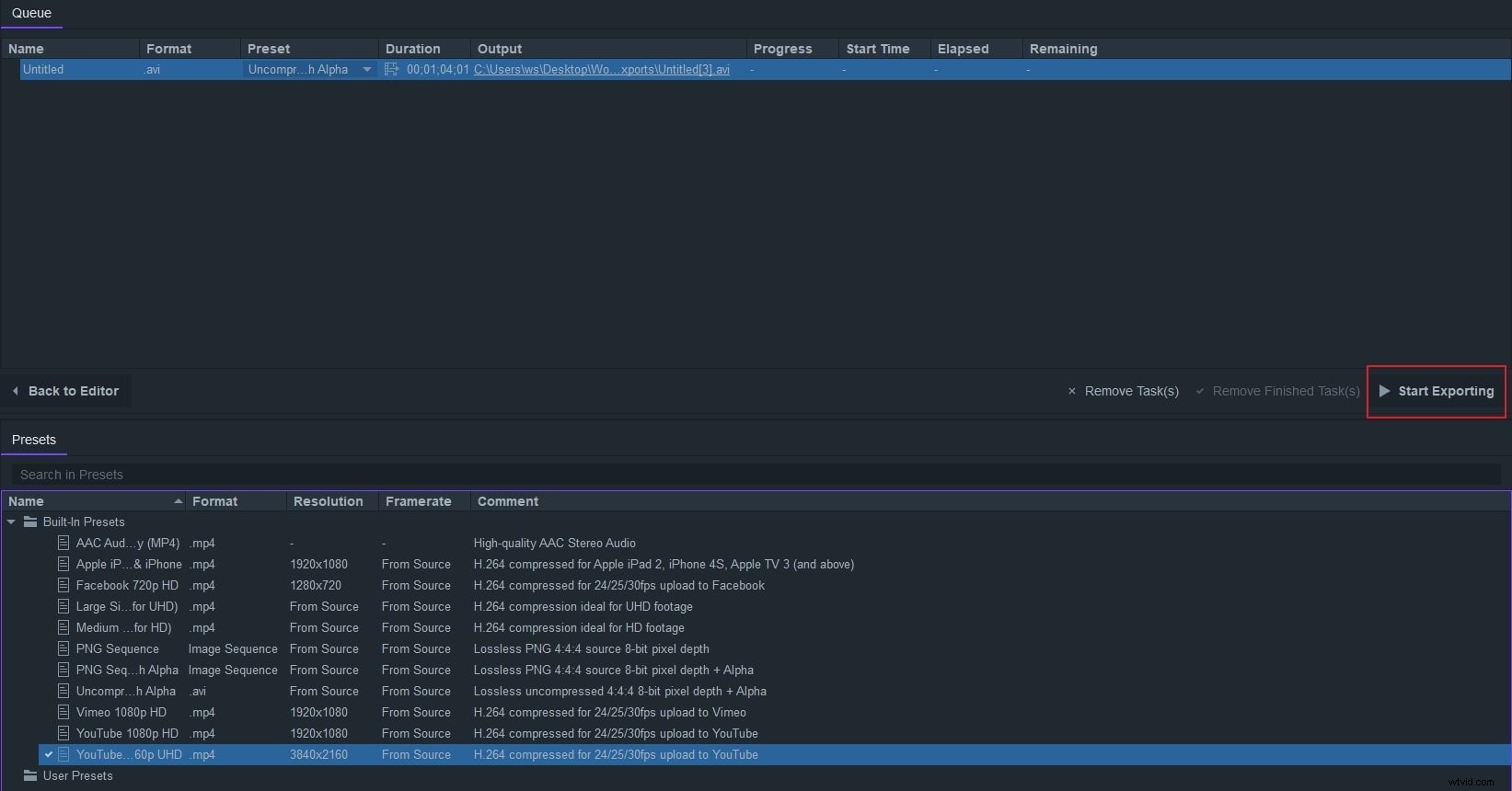
Deel 3:Hoe maak je een verticale video op Premiere Pro
Nadat we de noodzaak van verticale Premiere Pro-video's en hun betekenis hebben begrepen, is dit het moment om te leren hoe u verticale Premiere Pro-video's kunt converteren van horizontale.
Laten we eens kijken naar de wonderen van Premiere Pro verticale video -
Stap 1:maak een reeks na het importeren van uw clip
Nadat u Adobe Premiere Pro op uw systeem hebt gestart, moet u een nieuw project openen en de gewenste clip importeren. Ga naar het paneel ‘Project’ en klik met de rechtermuisknop op de gewenste clip. Selecteer 'Nieuwe reeks uit clip'.
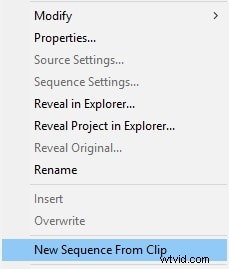
Stap 2:instellingen voor reeks bewerken
Onder 'Project Panel' moet u met de rechtermuisknop op de reeks klikken en 'Sequence-instellingen' selecteren. Kies nu 'Aangepast' om de 'Bewerkingsmodus' op te geven en wijs de 'Framegrootte' toe aan 9:16. Als je de pixelverhouding wilt kiezen, ga dan voor 'Vierkante pixels'.
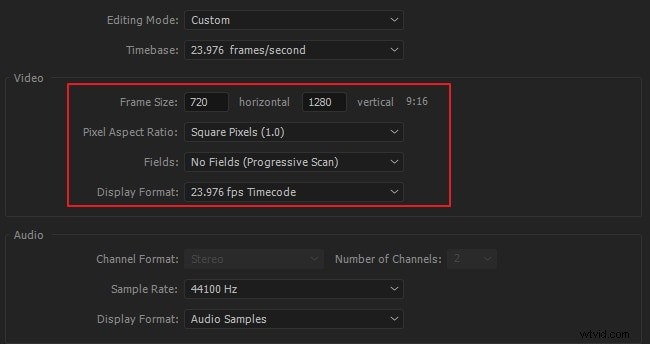
Stap 3:Bijsnijden na formaat wijzigen
Ga naar ‘Venster’> ‘Effectcontrole’ en kies de gewenste clip. Om de video bij te snijden, moet je naar het tabblad 'Beweging' gaan en de tools 'Schaal' en 'Positie' vermelden. Om er zeker van te zijn dat je in de hele video de juiste kadrering hebt gekozen, kun je de video bekijken nadat je hem hebt bijgesneden.
Wanneer je met Premier werkt, krijg je de kans om de video op de gewenste lengte te knippen voor een specifiek kanaal of om meerdere clips met muziek te hebben.
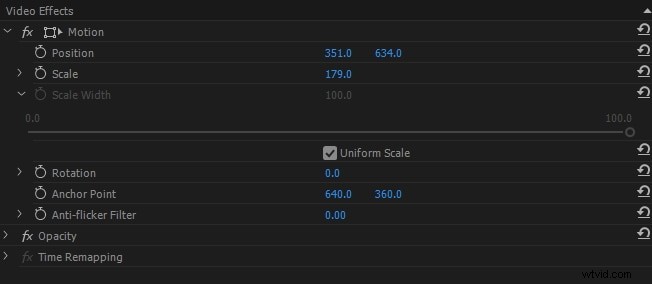
Stap 4:De bewerkte clip exporteren
U moet naar 'Bestand'> 'Exporteren'> 'Media' gaan en vervolgens H.264 'Formaat' selecteren. Onder de optie 'Preset' moet je 'Match Source - High bitrate' kiezen. Nu moet u op de 'Uitvoernaam' tikken en een bestandsnaam en locatie opgeven. Google Drive of Dropbox kan hier een snelle optie zijn.
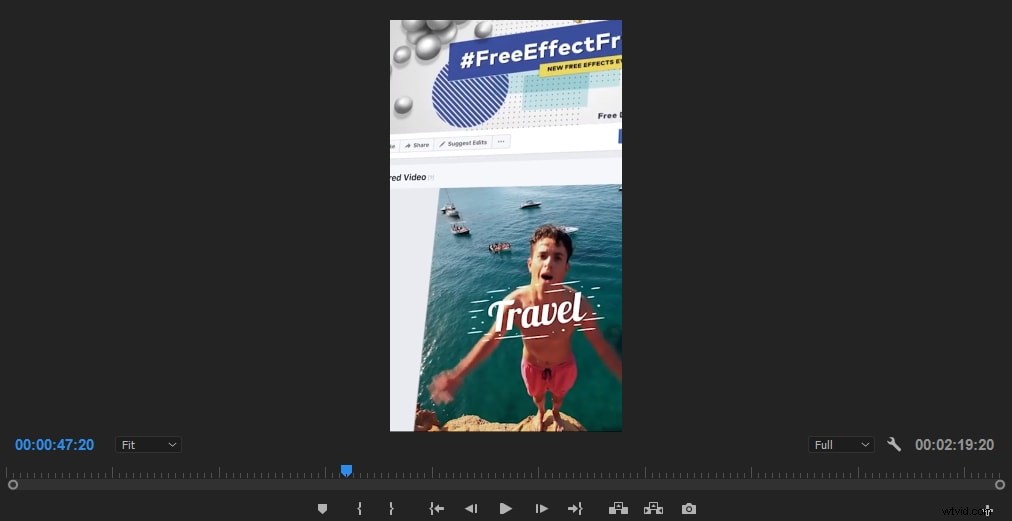
Deel 4:Hoe u horizontale video gemakkelijker naar verticaal kunt converteren met Filmora
Wondershare Filmora is een gebruiksvriendelijke en toch krachtig genoeg video-editor voor alle makers, het kan een horizontale video op verschillende manieren gemakkelijk naar verticaal converteren.
1. Stel het project in op 9:16 en importeer de horizontale video naar de tijdlijn
Start Filmora en stel de beeldverhouding in op 9:16 in het startscherm en klik vervolgens op Importeren pictogram om de video toe te voegen. Sleep het naar de tijdlijn en bewaar de projectinstellingen, en dan zul je zien dat de video al in verticale beeldverhouding staat in het voorbeeldvenster.
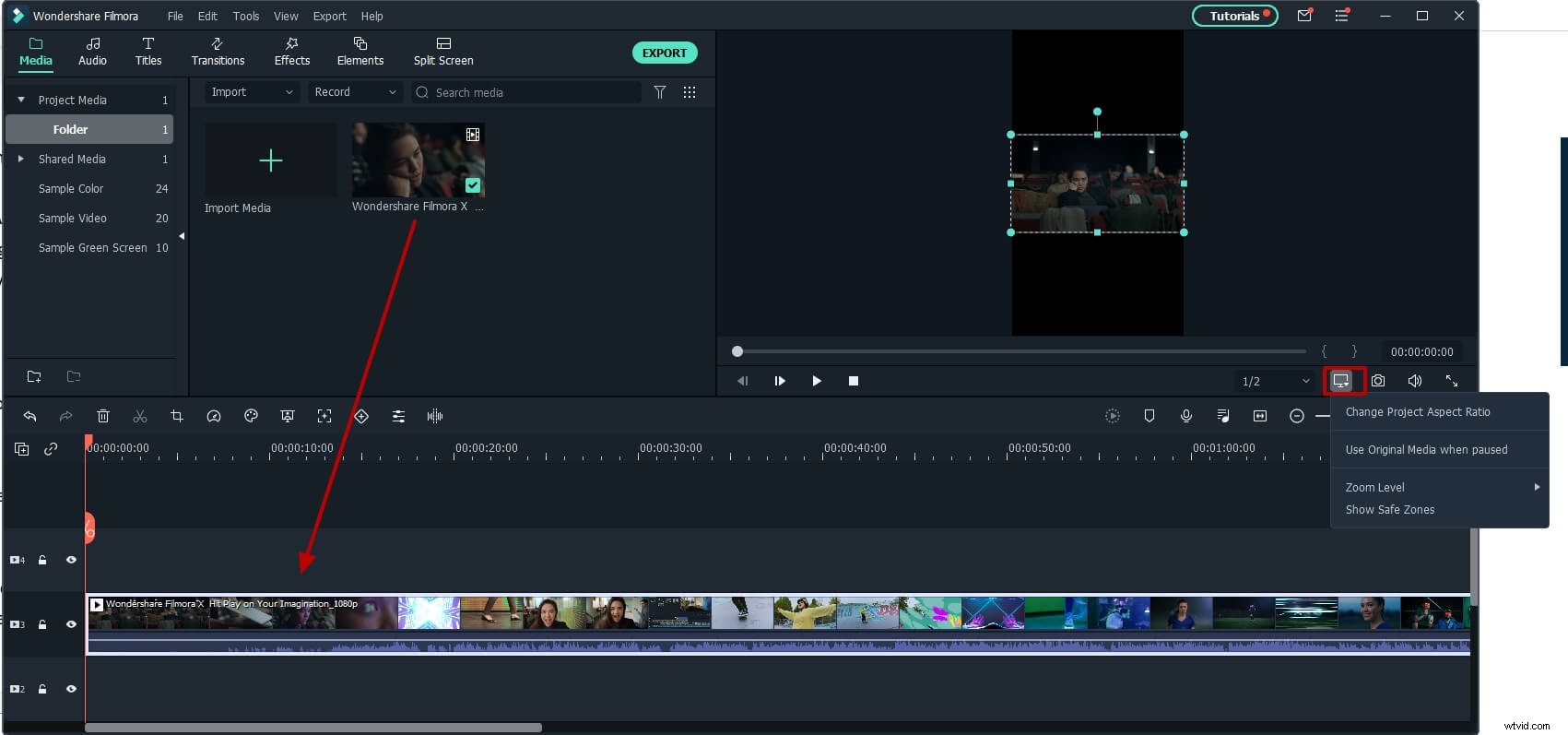
Als je de horizontale video al in de tijdlijn hebt geladen, kun je ook op het weergavepictogram klikken en Wijzigen Project Aspect Ratio selecteren om het te veranderen naar 9:16 verticaal.
2. Zet horizontale video om in verticaal door bij te snijden
Als de beeldverhouding van uw project 16:9 is en u slechts een deel van de clip naar verticaal wilt converteren, kunt u deze methode gebruiken. Klik op de horizontale videoclip in de tijdlijn en klik vervolgens op het pictogram Bijsnijden. In het venster Bijsnijden kunt u de beeldverhouding van de clip wijzigen in 9:16 zonder de hele projectinstellingen te wijzigen.
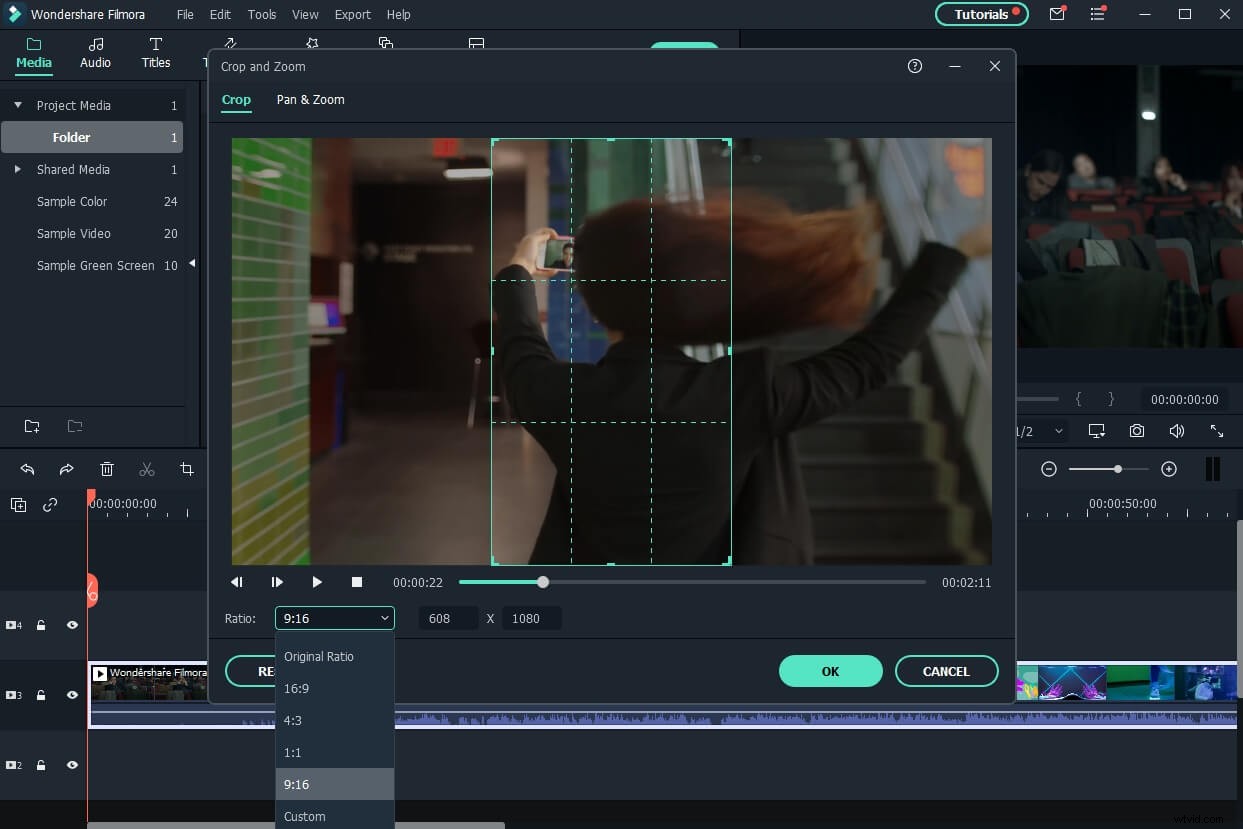
3. Maak video verticaal met Auto-Reframe
Als je een personage of object de hele tijd in de verticale video moet houden, probeer dan de functie Auto-Reframe, die het object detecteert en de video automatisch bijsnijdt.
Als u de horizontale video wilt converteren naar een verticale beeldverhouding van 9:16, klikt u met de rechtermuisknop op de video in de mediabibliotheek en selecteert u vervolgens de optie Automatisch opnieuw framen keuze. In de optie Auto-Reframe kun je nu de beeldverhouding wijzigen in 9:16 en op de knop Analyseren klikken. knop om het converteren te starten. Als u niet tevreden bent met het resultaat, kunt u op Herstarten . klikken om het opnieuw te proberen, of pas het frame aan om de beweging handmatig te volgen.
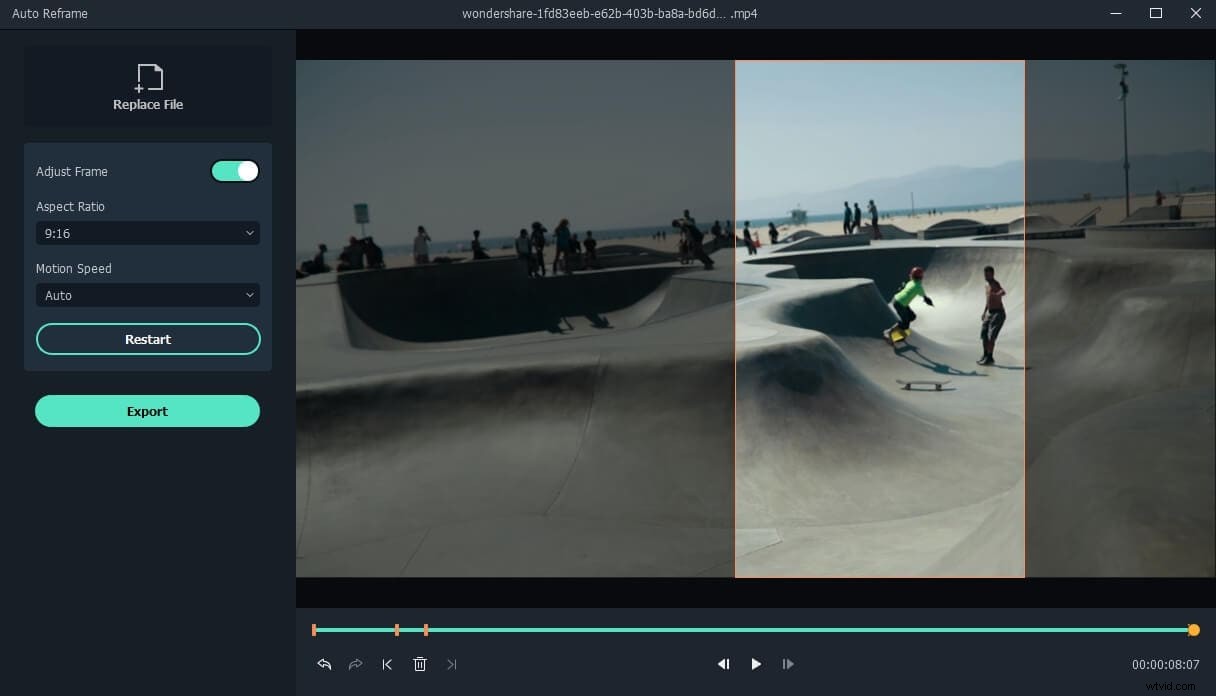
Je kunt de onderstaande video bekijken om de magie van de Auto-reframe-functie in Filmora te ontdekken.
Notendop
Aan het einde komen we tot de conclusie dat het maken van verticale video's in Premiere Pro snel en eenvoudig is in vergelijking met andere tools die op de markt beschikbaar zijn. Hoewel de beeldverhouding van 9:16 perfect is voor Facebook, Snapchat, YouTube en Instagram Stories, ondersteunen Instagram Feeds dit nauwelijks. Je kunt wat meer bijsnijden en genieten van de voordelen van verticale video's.
